Wiederherstellen von Löschvorgängen
- Übersicht
- Was verursacht die Löschung von Dateien?
- Arbeitsabläufe zum Löschen und Wiederherstellen von Dateien und Ordnern
Übersicht
Was verursacht die Löschung von Dateien?
Es gibt Arbeitsabläufe in Desktop Connector, die zum Löschen von Dateien führen können. Im Folgenden finden Sie Beispiele für Anwendungsfälle, in denen Dateien als Ergebnis einer Benutzeraktion gelöscht werden:
Durch diese Methoden werden Dateien von der lokalen Festplatte und aus der Cloud gelöscht
Der Benutzer hat die Dateien über den Web-Client gelöscht.
- Wird eine Datei im Web-Client gelöscht, entfernt Desktop Connector die Datei beim nächsten Synchronisierungsvorgang von der lokalen Festplatte.
Verschieben von DC-Dateien aus dem Arbeitsbereich an einen Speicherort außerhalb von DC oder in ein anderes Projekt
- Durch das Verschieben werden die Dateien aus dem ursprünglichen Speicherort entfernt. Beim Verschieben innerhalb eines Projekts werden die Dateien mit ihrem gesamten Verlauf an den neuen Speicherort verschoben. Erfolgt das Verschieben jedoch an einen Speicherort außerhalb des Desktop Connector-Arbeitsbereichs, werden die Dateien aus der Cloud gelöscht. Durch Verschieben der Dateien aus dem Arbeitsbereich in ein anderes Projekt werden sie ebenfalls aus dem ursprünglichen Projekt gelöscht.
Der Benutzer hat die Datei gelöscht (z. B. mithilfe des Datei-Explorers oder der Befehlszeile)
- Der Desktop Connector-Arbeitsbereich befindet sich (vorgabemäßig) im Ordner
C:\Benutzer\<Benutzername>\DC. Der Arbeitsbereich befindet sich auch in der Namespaceerweiterung im linken Navigationsbereich mit der Bezeichnung Autodesk Docs. Wenn eine Datei von einem dieser Speicherorte gelöscht wird, wird diese Datei sofort von der lokalen Festplatte entfernt und bei der nächsten Synchronisierung aus der Cloud entfernt.
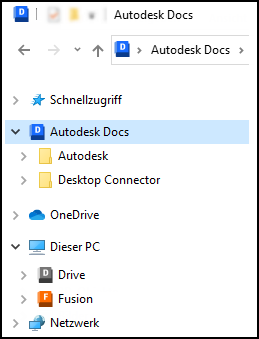
- Der Desktop Connector-Arbeitsbereich befindet sich (vorgabemäßig) im Ordner
Durch diese Methoden werden Dateien von der lokalen Festplatte, nicht jedoch aus der Cloud gelöscht
Der Benutzer wählt Projekte über das Dialogfeld für die Projektauswahl ab.
- Durch diese Aktion werden alle lokalen Versionen dieses Projekts einschließlich der Dateien und Ordner entfernt.
Wichtig: Identifizieren Sie nicht synchronisierte Dateien, um zu verhindern, dass sie verloren gehen. Weitere Informationen finden Sie unter Sammeln und Anzeigen von Synchronisierungsdaten.Der Benutzer ist als anderer Benutzer angemeldet und hat in einem Dialogfeld bestätigt, dass nicht gespeicherte Änderungen verloren gehen.
Das Dienstprogramm zum Zurücksetzen von Desktop Connector löscht den lokalen Arbeitsbereich.
Arbeitsabläufe zum Löschen und Wiederherstellen von Dateien und Ordnern
Wenn Sie eine Datei oder einen Ordner mit Desktop Connector oder in der Cloud löschen, folgt der Löschvorgang bestimmten Arbeitsabläufen, mit denen Sie Ihre Daten bei Bedarf wiederherstellen können.
Was geschieht, wenn Sie eine Datei oder einen Ordner löschen?
Wenn die Datei/der Ordner synchronisiert wird (sowohl lokal als auch in der Cloud vorhanden):
- Wenn Sie die Datei/den Ordner im Datei-Explorer aus dem Arbeitsbereich von Desktop Connector löschen, wird sie/er in den Windows-Papierkorb verschoben (sofern dieser aktiviert ist und nicht durch Systemeinstellungen oder Dateigrößenbeschränkungen umgangen wird).
- Die Datei wird auch in den Bereich Gelöschte Elemente in Autodesk Docs/ACC in der Cloud verschoben.
- In Desktop Connector wird eine Löschbenachrichtigung angezeigt, in der Sie den Löschvorgang bestätigen oder die Datei/den Ordner wiederherstellen können.
Wenn die Datei/der Ordner nur in der Cloud vorhanden ist (nicht lokal heruntergeladen):
- Wenn Sie die Datei/den Ordner aus Desktop Connector löschen, wird sie/er aus der Cloud und von Ihrem PC entfernt, aber nicht in den Windows-Papierkorb verschoben (da es keine lokale Datei gibt).
- Die Datei wird in den Bereich Gelöschte Elemente in der Cloud verschoben.
Wenn die Datei/der Ordner nur lokal vorhanden ist (noch nicht mit der Cloud synchronisiert):
- Wenn Sie die Datei/den Ordner im Datei-Explorer löschen, wird sie/er in den Windows-Papierkorb verschoben (sofern auf Ihrem Gerät aktiviert).
- Da keine Kopie in der Cloud vorhanden ist, ist die Wiederherstellung nur aus dem Papierkorb möglich.
So stellen Sie gelöschte Dateien oder Ordner wieder her
Bevorzugte Methode: Wiederherstellen aus der Cloud
Wechseln Sie zur Web-Oberfläche von Autodesk Docs/ACC, und öffnen Sie den Bereich Gelöschte Elemente.
Sie können Dateien oder Ordner einschließlich ihres gesamten Versionsverlaufs direkt aus der Cloud wiederherstellen.
Dies ist die beste Methode zum Wiederherstellen von Dateien, wenn Sie alle vorherigen Versionen behalten möchten.
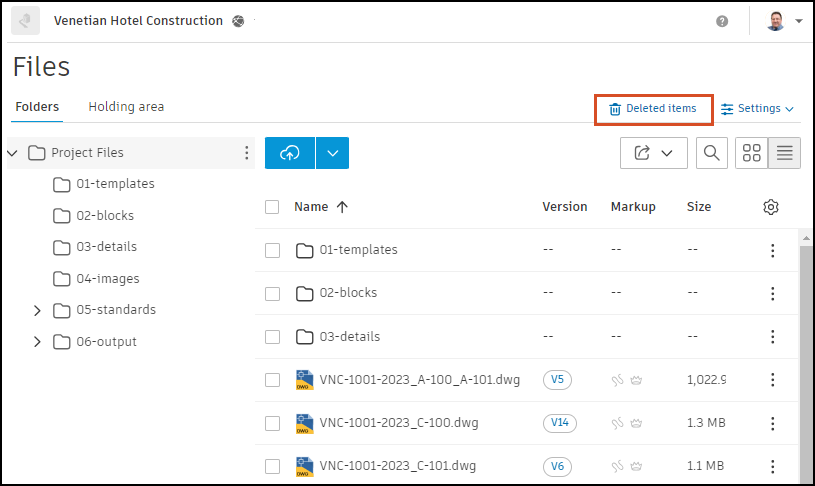
Wiederherstellen aus dem Windows-Papierkorb
Wenn die Datei lokal synchronisiert wurde, können Sie sie aus dem Windows-Papierkorb wiederherstellen.
Bei der Wiederherstellung aus dem Papierkorb wird nur die neueste Version der Datei wiederhergestellt. Der Versionsverlauf geht verloren.
Der Windows-Papierkorb muss aktiviert sein und über genügend Speicherplatz für gelöschte Dateien verfügen. Wenn der Papierkorb deaktiviert oder voll ist, werden Dateien möglicherweise dauerhaft gelöscht.
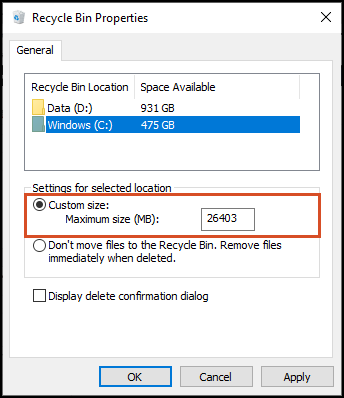
Wichtige Hinweise
- Um optimale Ergebnisse zu erzielen und den Versionsverlauf beizubehalten, führen Sie nach Möglichkeit eine Wiederherstellung aus der Cloud durch.
- Wenn Sie eine Datei löschen, die nie mit der Cloud synchronisiert wurde, ist die einzige Wiederherstellungsoption der Windows-Papierkorb.